iOS18で写真アプリが大幅に変更され、削除した写真を確認できる「最近削除した項目」が見つからないとの声が増えています。SNSでは「iOS18で削除した写真はどこ?」「削除した写真が見つからない」といった投稿が見受けられます。
目次
「ユーティリティ」で最近削除した項目を確認する
iOS18では写真アプリのデザイン(UI)が刷新され、iOS17以前のアルバムタブにあった最近削除した項目は、下方向にスクロールすると表示されるユーティリティからアクセスすることができます。
追記:iOS18.0までは、ユーティリティはその他と表示されていました。iOS18.1で項目名称が変更されたようです。
iOS18で「最近削除した項目」を表示する手順
- 写真アプリを開く
- 画面を下方向にスクロール
- ユーティリティの最近削除した項目をタップ
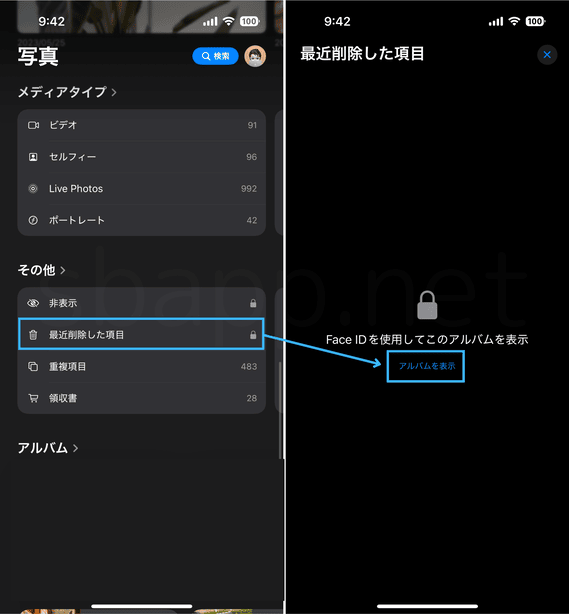
※ ユーティリティに最近削除した項目が無い場合は、ユーティリティ>をタップすると一覧が表示され、その中に最近削除した項目が含まれています。
「ユーティリティ」が表示されない場合の対処
写真アプリを下方向にスクロールしてもユーティリティが表示されない場合は、カスタマイズ設定でユーティリティを追加する必要があります。
以下の手順でカスタマイズと並べ替えを開き、ユーティリティにチェックが入っていることを確認してください。
写真アプリに「ユーティリティ」を追加する手順
- 写真アプリを開く
- 画面を最下部までスクロール
- カスタマイズと並べ替えをタップ
- ユーティリティにチェックを入れる
- 右上の×ボタンをタップ
- ユーティリティが追加されるので、最近削除した項目をタップ
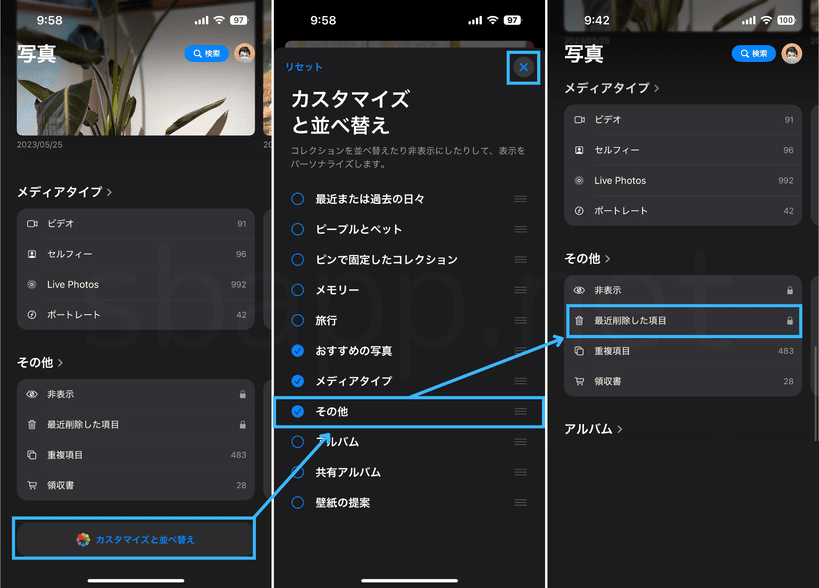
削除した項目を上に移動する方法
iOS18で最近削除した項目にアクセスしづらいと感じる場合は、「ユーティリティ」を任意の使いやすい位置に移動させることができます。
また、写真アプリ上の一部コレクション(メモリー、ピープルとペット、壁紙の提案など)が不要な場合は、これを非表示にすることも可能です。
写真アプリでユーティリティの表示位置を変更する手順
- 写真アプリを開く
- 画面を最下部までスクロール
- カスタマイズと並べ替えをタップ
- 写真アプリ上に表示するコレクションのみチェックを入れる
- ハンバーガーアイコン(≡)を長押し、上下に移動して表示順を変更する
- 右上の×ボタンをタップ
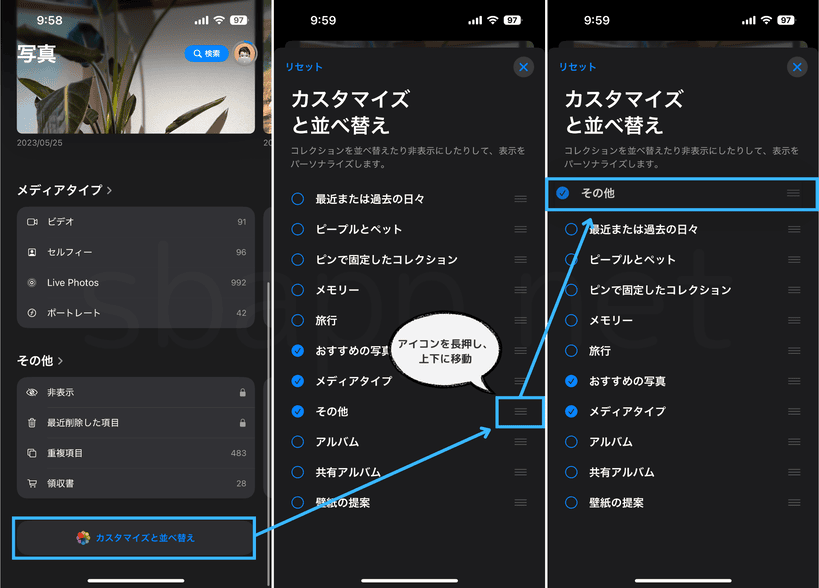

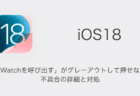
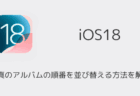
15pro Maxを18.1にアプデしたら、その他という項目がなくて、ユーティリティの中に最近削除した項目がありました。
その他も出てこないし、とりあえず全部にチェックを入れて、削除した項目を探してみました。
コメントありがとうございます。実機で確認したところ、手元のデバイスでも「その他」が「ユーティリティ」になっていたので、iOSアップデートで表記が変わったようです。
あろさん、ありがとうございます!
私も「その他」という項目がなくて困っていました
感謝です!!